بعد إطلاق iOS 26، لاحظنا زيادة في شكاوى بطاريه الايفون بتخلص بسرعه، حتى أن هناك تقارير تشير إلى أن بطارية الايفون تخلص بدون استخدام. هذه السرعة الكبيرة في استهلاك البطارية قد تثير القلق، ولكن لا داعي للقلق المفرط. في هذا المقال، سنشرح سبب انخفاض البطارية بسرعة للايفون وكيفية إصلاح بطارية الايفون تخلص بسرعة.
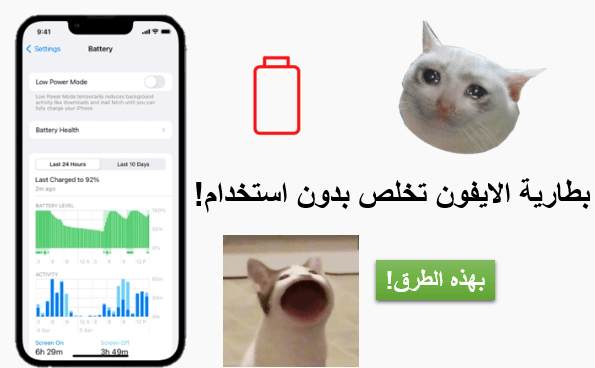
لماذا بطارية الايفون تخلص بسرعة؟
مع كل تحديث لنظام iOS، تظهر شكاوى أن الايفون يسخن وتخلص البطارية بسرعة، وتحديث iOS 26 ليس استثناءً. فبعد التحديث إلى iOS 26، اشتكى بعض المستخدمين أن أجهزتهم باتت تفقد أكثر من 50% من الشحن خلال أقل من 30 دقيقة.
تؤثر هذه المشكلة على موديلات ايفون وايباد المختلفة بدرجات متفاوتة، ولكنها تدفع مستخدمي الايفون للعودة إلى نظام iOS القديم إلى حين إصلاح شركة أبل للمشكلة.
إن مشكلة نفاد بطارية الايباد أو الايفون بسرعة لن تُحل حتى توفر شركة أبل تحديثًا جديدًا لإصلاحها، ولكن هناك خطوات يمكنك القيام بها لزيادة عمر البطارية، والحد من سرعة استنزافها.

كيفية حل مشكلة بطارية الايفون تخلص بسرعة
في هذا الجزء من المقال، سوف نقدّم لك 15 طريقة لإصلاح مشكلة نفاد بطارية الايفون بسرعة. جرب هذه الطرق واحدةً بعد الأخرى، وسوف تتمكن بالتأكيد من وضع حد لسرعة استنزاف بطارية جوالك.
- 1. حدد متى وكم مرة يمكن للتطبيقات الوصول إلى موقعك
- 2. تقييد التطبيقات من استخدام البلوتوث
- 3. تشغيل نمط الطاقة المنخفضة
- 4. تفعيل نمط الطيران
- 5. تحقق من حالة بطاريتك
- 6. إدارة التطبيقات التي تستنزف البطارية
- 7. تقييد النشاط في الخلفية
- 8. تقييد الإشعارات
- 9. تعطيل التحميل وتحديث التطبيقات بشكل آلي
- 10. تفعيل الوضع الليلي
- 11. تقليل سطوع الشاشة
- 12. تقليل استخدام تطبيقات الويدجت
- 13. تعطيل الاهتزاز وردود الفعل الحسية
- 14. إيقاف تتبع اللياقة البدنية
- 15. إعادة تعيين إعدادات الايفون
1. حدد متى وكم مرة يمكن للتطبيقات الوصول إلى موقعك
ربما يكون من المفيد تفقد الإعدادات وتقييد وصول التطبيقات إلى معلومات الموقع للحفاظ على الخصوصيّة، ولكن هذه الخطوة مفيدة أيضًا عندما يكون الايفون يسخن والبطارية تخلص بسرعة. فيما يلي كيفية الوصول إلى إعدادات خدمات الموقع في جوالك:
افتح تطبيق الإعدادات > الخصوصية، واختر "خدمات الموقع". راجع قائمة التطبيقات وعدل إعداداتها من خلال النقر على عنوان كل تطبيق في القائمة.
هناك أربعة خيارات متاحة في إعدادات الموقع، ولكنها ليست متاحة بالضرورة في كل تطبيق، وذلك بناءً على طبيعة عمله، وهذه الخيارات هي: مطلقًا، والسؤال في المرة القادمة أو عندما أشارك، وأثناء استخدام التطبيق، و وأثناء استخدام التطبيق الأدوات.
يسمح خيار "أثناء استخدام التطبيق الأدوات" للتطبيق بالوصول إلى معلومات موقعك في جميع الأوقات، سواءً كان التطبيق مفتوحًا أم مغلقًا، وهذا يؤدي إلى استنزاف البطارية بشكل كبير، لذلك يُفضل بأن يقتصر هذا الخيار فقط على التطبيقات التي تحتاجها إليها دائمًا.
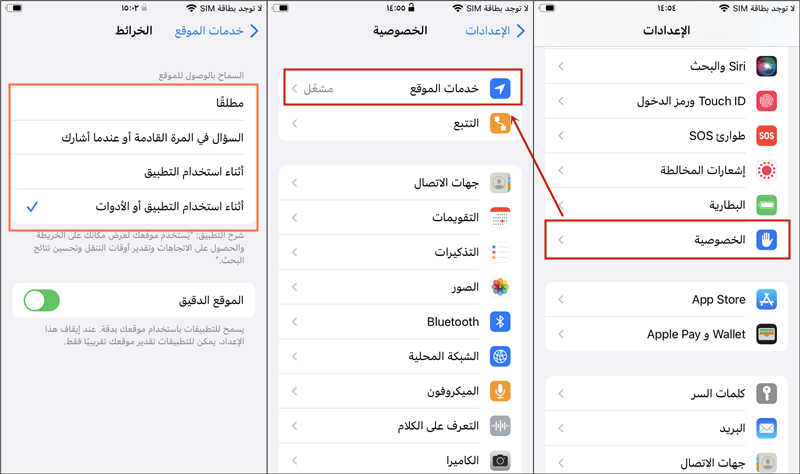
يمكنك أيضًا إيقاف خدمات الموقع بالكلية، ولكن المعظم لا يفضلون القيام بذلك، لأنه قد يؤثر على عمل بعض التطبيقات المهمة مثل الخرائط وسناب شات.
2. تقييد التطبيقات من استخدام البلوتوث
من المفيد أيضًا التأكد من عدم عمل البلوتوث في الخلفية دون إذنك، لأن ذلك يستنزف البطارية. وفيما يلي كيفية تغيير إعدادات البلوتوث:
الخطوة 1: افتح تطبيق الإعدادات، وانقر على "الخصوصية"، ثم "Bluetooth".
الخطوة 2: قم بإيقاف أي تطبيق في القائمة لا يحتاج للاتصال بالبلوتوث حتى يعمل.
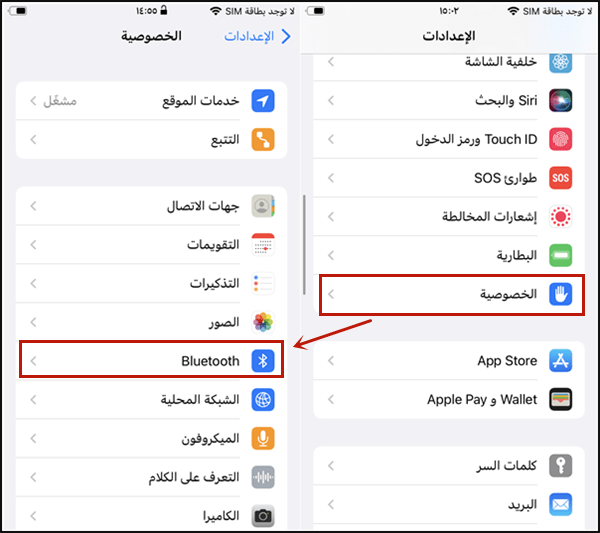
يُفضل إيقاف البلوتوث في أكبر قدر ممكن من التطبيقات، ثم إذا توقفت ميزة ما عن العمل بشكل صحيح في تطبيق من التطبيقات، فيمكنك العودة وتشغيل البلوتوث فيها من جديد.
3. تشغيل نمط الطاقة المنخفضة
تظهر رسالة تفعيل نمط الطاقة المنخفضة عندما يصل شحن بطاريتك إلى 20%، ولكنك تستطيع تفعيل هذا النمط في أي وقت من خلال مركز التحكم، وذلك عبر النقر على رمز البطارية، كما باستطاعتك أن تطلب من سيري تفعيله.
افتح "الإعدادات"، ثم انزل بالقائمة وانقر على "البطارية"، ثم انقر "نمط الطاقة المنخفضة" لتفعيله.
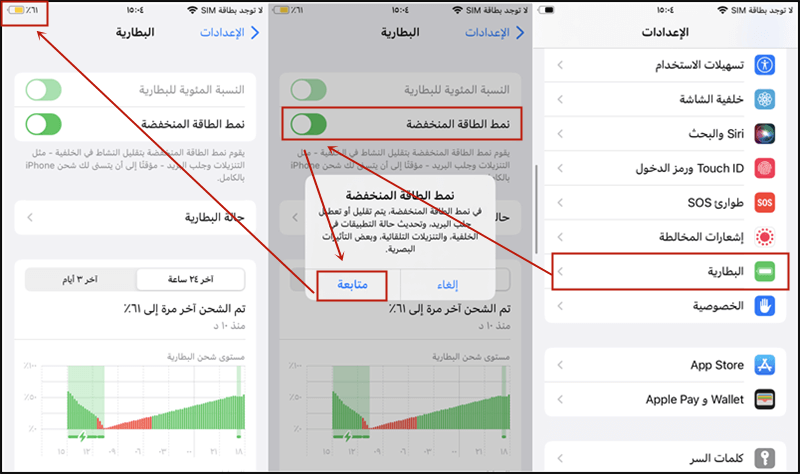
عند تفعيل نمط الطاقة المنخفضة، سوف تصبح أيقونة البطارية في أعلى الشاشة صفراء اللون، وبذلك تعرف متى يكون النمط مفعلًا. يساعد هذا النمط على تحسين أداء بطارية الايفون، كما يمنع سخونة الايفون، ويقلل من استنزاف بطارية الايفون بسرعة.
4. تفعيل نمط الطيران
عندما تكون في منطقة لا يوجد بها تغطية للشبكة أو إشارة الشبكة بها ضعيفة، فإن بطارية الايفون تنزل بسرعة لأن الجوال يكون في حالة بحث عن إشارة لمحاولة الاتصال بها. لذلك، إذا كنت تعاني من ضعف إشارة شبكة الخلوي، فيُستحسن تفعيل نمط الطيران، حيث أنك لن تستفيد على الأرجح من إشارة الشبكة وهي ضعيفة.
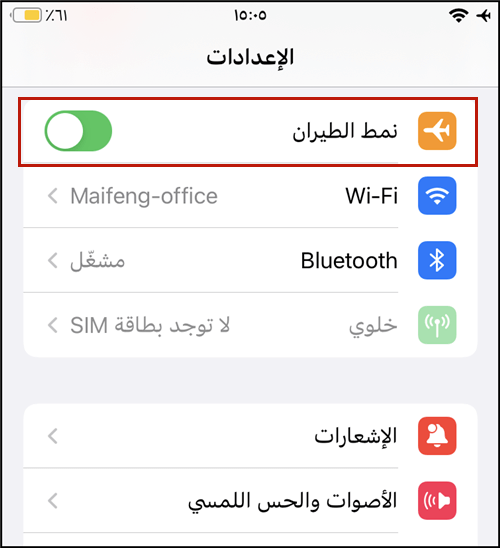
نمط الطيران يمنع جوالك من البحث بلا فائدة عن إشارة، الأمر الذي يوفر البطارية إلى حين الوصول إلى مكان به إشارة أفضل.
5. تحقق من حالة بطاريتك
قد تكون بطارية الايفون تنزل بسرعة لأنها قديمة ولم تعد في أفضل حالاتها. ويمكنك التحقق من حالة بطاريتك باتباع الخطوات التالية:
الخطوة 1: افتح تطبيق الإعدادات، ثم انزل في القائمة وانقر على "البطارية"، وبعد ذلك على "حالة البطارية". إذا كان الحد الأقصى للقدرة أقل من 80%، فربما يجدر بك البحث عن بطارية بديلة.
الخطوة 2: للتأكد من بقاء بطارية الايفون بحالة جيدة لأطول فترة ممكنة، ربما يجدر بك تفعيل خيار "شحن البطارية المحسن" في قسم حالة البطارية. يسمح "شحن البطارية المحسن" للايفون بالتعرف على نمط الشحن الخاص بك، والانتظار إلى أن تكون بحاجة إلى الشحن أكثر من 80%.
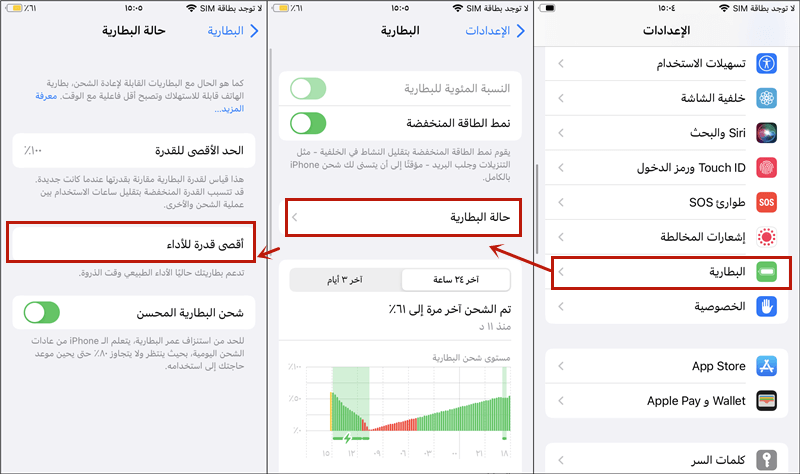
كذلك توصي أبل بتجنب درجات الحرارة المرتفعة والمنخفضة للغاية للحيلولة دون تلف البطارية بفعل السخونة أو البرد، بالإضافة إلى إزالة بعض بيوت الجوال أثناء الشحن. وإذا كان جوالك يسخن أثناء الشحن، فمن الأفضل نزع البيت للحفاظ على سلامة البطارية لأطول مدّة ممكنة.
6. إدارة التطبيقات التي تستنزف البطارية
يخبرك الايفون بالتطبيقات التي تستهلك القدر الأكبر من البطارية، وذلك حتى لا تكون هناك تطبيقات تجعل بطارية الايفون تنفذ بسرعة دون علمك. ويمكنك تفقد إحصائيات استهلاك البطارية من خلال فتح تطبيق الإعدادات، ومن ثم التوجه إلى قسم "البطارية".
توجد هنا أيضًا جداول توضح لك مستوى بطاريتك على مدار الساعات الـ 24 الماضية، أو الأيام العشرة الأخيرة، كما تبين لك التطبيقات التي استنزفت القدر الأكبر من البطارية. إذا كان هناك تطبيق لا تحتاج إليه ويستنزف كثيرًا من البطارية، فيمكنك حذفه.
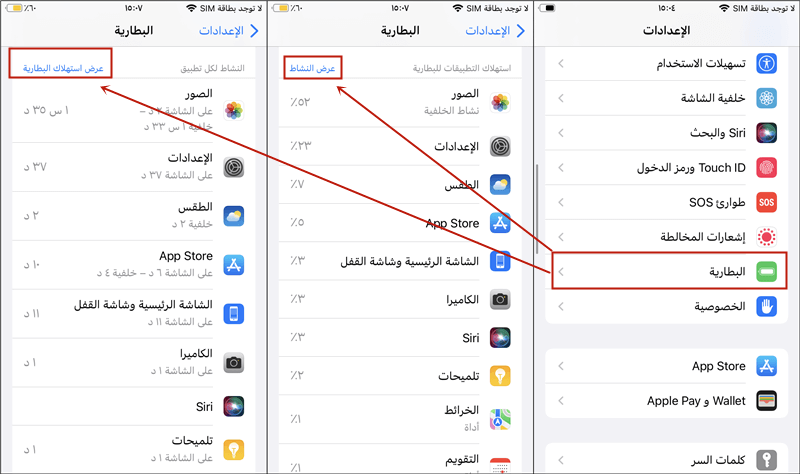
7. تقييد النشاط في الخلفية
قد يجعل تحديث التطبيقات في الخلفية بطارية الايفون تخلص بسرعة، وإيقاف ذلك قد يساعد البطارية على البقاء لوقت أطول. يمكنك إيقاف تحديث التطبيقات في الخلفية بالكلية، أو اختيار التطبيقات التي يمكنها التحديث في الخلفية.
افتح تطبيق الإعدادات، واختر "عام"، ثم اختر "تحديث التطبيقات في الخلفية".
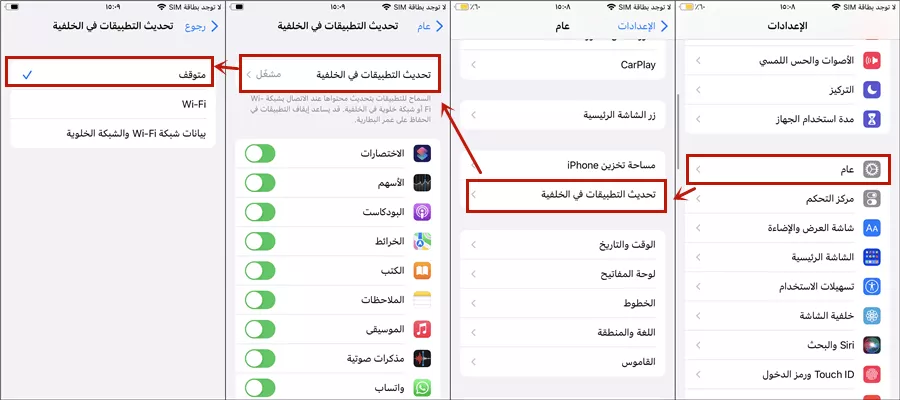
من هنا، يمكنك إيقاف تحديث التطبيقات في الخلفية بشكل كامل، أو اختيار تحديث التطبيقات فقط عند الاتصال بشبكة واي فاي، الأمر الذي لا يستنزف قدرًا كبيرًا من البطارية مثل تحميل التحديثات من خلال شبكة الخلوي..
8. تقييد الإشعارات
يُعد تقليل عدد الإشعارات التي ترسلها التطبيقات طريقة جيدة لتجنب مشكلة نفاد بطارية الايفون بسرعة. إذا كنت تمتلك تطبيقات ترسل كثيرًا من الإشعارات، فسوف يجعل ذلك بطارية الايفون تنزل بسرعة، فمع كل إشعار تضيء الشاشة ويضطر جوالك للاتصال بالإنترنت.
لذلك، قم بتعديل إعدادات الإشعارات في تطبيق الإعدادات عبر اتباع الخطوات التالية:
الخطوة 1: افتح تطبيق الإعدادات، ثم انقر على "الإشعارات".
الخطوة 2: قم بالمرور على التطبيقات واحدًا تلو الآخر، واختيار التطبيقات وإيقاف تشغيل الإشعارات.
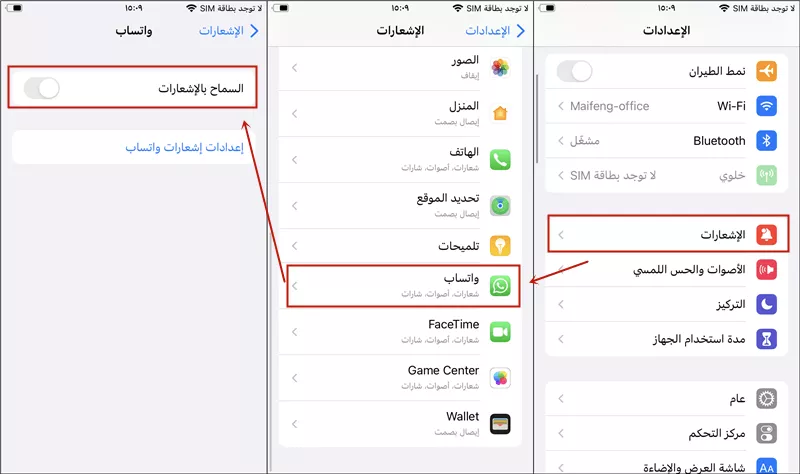
إذا قمت بتشغيل إرسال الإشعارات، فسيؤدي ذلك إلى استنزاف الايفون للبطارية بشكل أسرع.
9. تعطيل التحميل وتحديث التطبيقات بشكل آلي
إذا كنت تواجه مشكلة بطارية الايفون تخلص بسرعة، فإنك بالتأكيد لا ترغب بأن يقوم جوالك بأشياء لم تطلبها منه، مثل تحميل التطبيقات وتحديثاتها بشكل آلي.
كيف تقوم بإيقاف تحديثات البرامج التلقائية:
افتح "الإعدادات" في جوالك، واختر "عام" ثم انقر "تحديث البرامج"، بعد ذلك اختر "تحديثات تلقائية"، وقم بإيقاف "تحديث البرامج".
كيف تقوم بإيقاف التحديث التلقائي للتطبيقات:
افتح "الإعدادات" ثم "App Store"، وقم بعد ذلك بوقف خياري "التطبيقات" و"تحديثات".
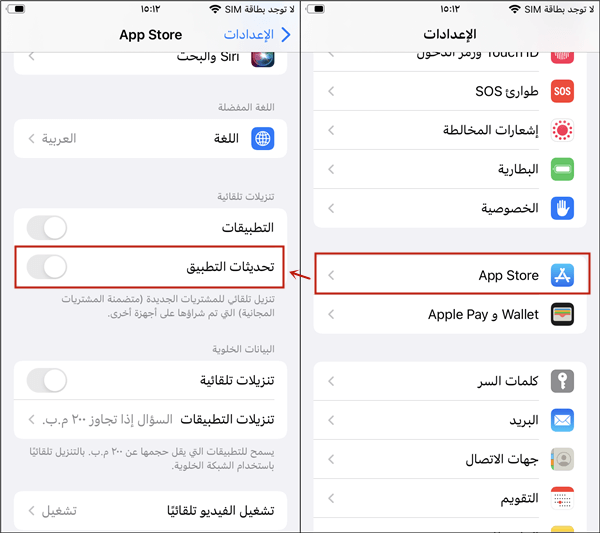
10. تفعيل الوضع الليلي
في الأجهزة التي تمتلك شاشات OLED مثل ايفون إكس، وايفون 11/12/13/14/15/16/17، قد يساعد تفعيل الوضع الليلي على توفير عمر البطارية. وإليك كيفية القيام بذلك:
افتح تطبيق الإعدادات، واختر "شاشة العرض والإضاءة"، ثم انقر على خيار "داكن".
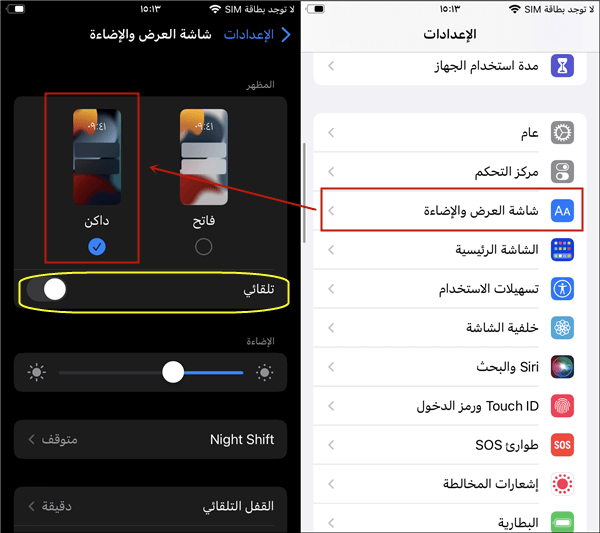
إذا قمت بتفعيل خيار "تلقائي" فسوف يقوم الجوال بالتبديل بين الوضعين الفاتح والداكن مع بزوغ الشمس وغروبها بشكل تلقائي كل يوم.
11. تقليل سطوع الشاشة
إذا كنت في غرفة ساطعة أو تتعرض لأشعة الشمس المباشرة، فربما لا تملك خيارًا سوى رفع سطوع الشاشة إلى أقصى حد، ولكن إذا لم تكن بحاجة إلى سطوع شديد، فقد يساعد خفض السطوع على توفير البطارية.
يمكن التحكم بالسطوع باستخدام شريط السطوع في مركز التحكم في الايفون أو من خلال قسم "شاشة العرض والإضاءة" في تطبيق الإعدادات. قد يكون من المفيد تفعيل خيار "السطوع التلقائي" للتأكد من عدم استخدام سطوع زائد عن الحاجة في الغرف المعتمة، مع ذلك قد تحتاج إلى تعديل السطوع يدويًا في الغرف المضيئة وفي أشعة الشمس.
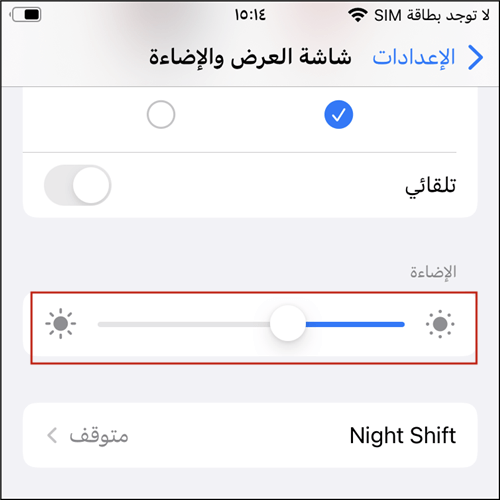
12. تقليل استخدام تطبيقات الويدجت
إذا كنت تمتلك الكثير من تطبيقات الويدجت في شاشتك الرئيسية أو تبويب اليوم، فذلك قد يجعل بطارية ايفون تخلص بسرعة. لذلك، ربما يجب عليك إزالة تطبيقات الويدجت التي تحتاج إلى تحديثات مستمرة، مثل تحديثات الطقس والموقع الجغرافي.
لحذف تطبيق ويدجت من الشاشة الرئيسية أو من تبويب اليوم، اضغط عليه ضغطة طويلة، ثم اختر "حذف التطبيق" من القائمة التي تظهر أمامك.
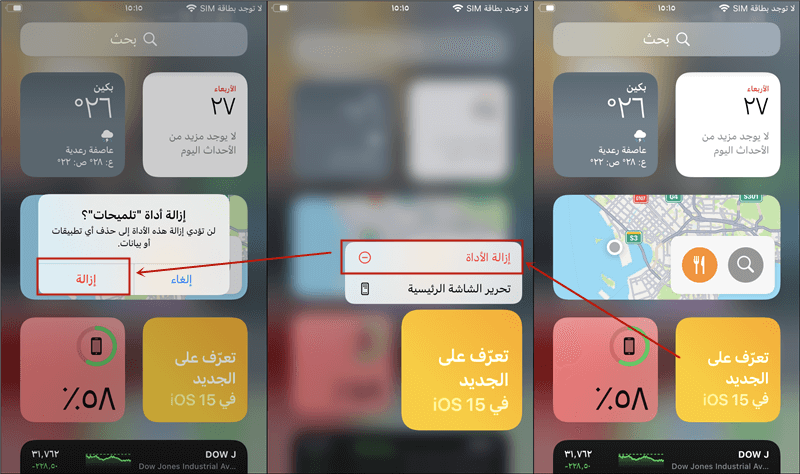
يمكنك أيضًا الضغط مطولًا على أي مساحة فارغة في الشاشة للدخول إلى وضع (Jiggle mode) ومن ثم النقر على علامة الناقص التي تظهر في الزاوية العلوية اليسرى من التطبيق.
13. تعطيل الاهتزاز وردود الفعل الحسية
عندما يهتز جوالك أو يقدم ردود فعل حسية، فإن شريحة Taptic Engine تقوم بتشغيل محركها، وهو ما يستهلك مزيدًا من الطاقة، لذلك قد يكون من المفيد تعطيل هذه المزايا طالما أنك تستطيع الاستغناء عنها.
افتح تطبيق الإعدادات > الأصوات والحس اللمسي، وحاول إيقاف الاهتزاز عند الرنين، أو الاهتزاز بالوضع الصامت، أو كليهما لتوفير الطاقة.
انزل إلى الأسفل في ذات القائمة وسوف تجد خيار "ذبذبات النظام". قم بتعطيل هذا الخيار لإيقاف ردود الفعل الحسية بشكل كامل.
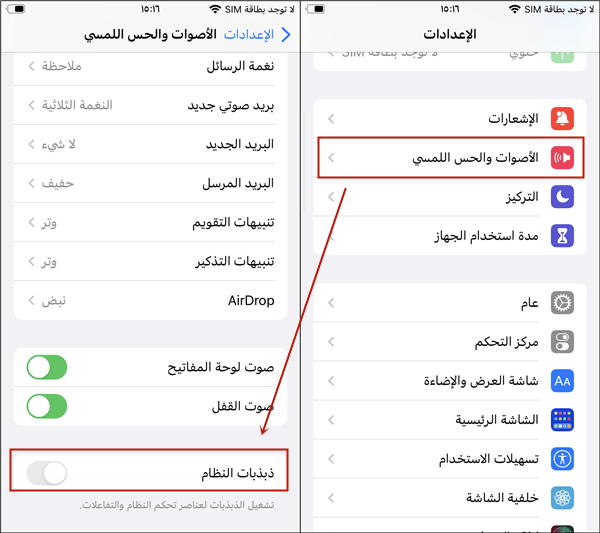
14. إيقاف تتبع اللياقة البدنية
يحتوي iPhone الخاص بك على معالج تعاوني ديناميكي يمكنه الكشف عن تغيرات في مقياس السرعة وجهاز الدوران وجهاز الضغط الجوي والبوصلة، واستخدام هذه التغيرات لقياس وتسجيل حركاتك أو التغييرات في الارتفاع أو أنشطة اللياقة البدنية الأخرى.
على الرغم من كفاءة طاقة معالج التعاون الديناميكي، إلا أنه سيستخدم طاقة إضافية على الايفون أثناء تحركك. لإيقاف ذلك، انتقل إلى "الإعدادات"> "الخصوصية"> "الحركة واللياقة البدنية" وأوقف تشغيل "تتبع اللياقة البدنية".
15. إعادة تعيين إعدادات الايفون
إذا كنت تريد إيقاف جميع هذه الإعدادات المستهلكة للطاقة بسرعة، فيمكنك محاولة إعادة تعيين إعدادات الايفون للتخلص من أي مشاكل خفية محتملة، وذلك باتباع الخطوات التالية:
اذهب إلى "الإعدادات" > "عام" > "نقل أو إعادة تعيين iPhone" > "إعادة تعيين جميع الإعدادات". بعد ذلك، أدخل رمز الدخول الخاص بك لتأكيد إعادة التعيين. وبعد الانتهاء من إعادة التعيين، سوف تعود إعدادات جوالك كما لو كان جوالًا جديدًا.

كيفية حل مشكلة بطارية الايفون تخلص بسرعة بعد التحديث إلى iOS 26
بعد التحديث إلى iOS 26، قد تظهر في الجهاز مشاكل عديدة، مثل نفاد بطارية الايفون والايباد بسرعة وبشكل مفاجئ. عادةً، لا يمكن حل مثل هذه المشكلة من خلال إعادة تشغيل الايفون، كما أن استخدام الايتونز لاستعادة الجهاز يؤدي إلى فقدان البيانات.
في مثل هذه الحالة، فإن برنامج iMyFone Fixppo لإصلاح نظام iOS قد يبدو خيارًا مثاليًا لإصلاح المشكلة المتمثلة في أن البطارية تخلص بسرعة في الايفون. يتميّز هذا البرنامج بموثوقيته وقدرته على إصلاح مشاكل iOS أو حتى العودة إلى إصدارات iOS الأقدم دون فقدان البيانات.
تدعم هذه الأداة جميع أجهزة الايفون والايباد، وكذلك جميع إصدارات iOS، وهي قادرة على إصلاح جوالك الايفون بكل سهولة عبر ثلاث خطوات فقط.
الخطوة 1: قم بتشغيل iMyFone Fixppo على جهازك الحاسوب، وتوصيل جوالك الايفون بالجهاز من خلال الكابل، ومن ثم الوثوق بالجوال على جهاز الحاسوب. اختر الآن "الوضع القياسي" من القائمة الرئيسية.

الخطوة 2: بعد ذلك، انقر زر "تحميل" لتحميل البرنامج الملائم لجهازك الايفون أو الايباد، حيث يتعرف البرنامج على جهازك بشكل تلقائي. إذا عرض البرنامج عليك إصدارات سابقة لـ iOS 16/17، فيمكنك العودة إليها لإصلاح المشكلة.

الخطوة 3: بعد ذلك، انقر "البدء" لإصلاح المشكلة التي تجعل بطارية الايفون تنزل بسرعة، وبعد انتهاء عملية الإصلاح سيقوم جوالك الايفون بإعادة التشغيل.

أسئلة شائعة حول شحن الايفون يخلص بسرعة
بعد توضيح الحلول المحتملة للمشاكل التي تجعل البطارية في الايفون تخلص بسرعة، دعني الآن أجيب على بعض الأسئلة التي يكثر طرحها من مستخدمي iOS:
1 لماذا بطارية الايفون تنزل بسرعة؟
عندما تلاحظ أن بطارية الايفون تنفذ بسرعة، فهناك احتمالان: إمّا أن البطارية قد أصبحت متهالكة، أو أن شيئًا في النظام يستنزف طاقة البطارية أكثر من المعتاد. ولإصلاح هذه المشكلة، يجب أن تلقي نظرة على الجوانب المادية والبرمجية في جوالك، وأن تجرب الحلول المقترحة في هذا المقال.
2 كم تدوم البطارية عندما تكون مشحونة 100%؟
وفقًا لشركة أبل، يجب أن تدوم البطارية لمدّة 8 ساعات من الحديث عبر الجوال، أو 8 ساعات من استخدام الإنترنت عبر شبكات LTE / 3G، أو 10 ساعات من استخدام الإنترنت عبر الواي فاي، أو 10 ساعات من تشغيل الفيديو، أو 40 ساعة من تشغيل الصوت.
3 كيف أعرف إن كانت بطارية الايفون في حالة سيئة؟
إذا لاحظت أن بطارية الايفون تنفذ بسرعة، ولا تحتفظ بالشحن كما كانت، فيمكنك تفقد حالتها بالذهاب إلى الإعدادات > البطارية.
إذا كانت البطارية بحالة سيئة، سوف تشاهد تنبيهًا في أعلى الشاشة يخبرك بضرورة صيانتها أو تبديلها.
الخاتمة
لقد قمنا حتى الآن بتلخيص 15 طريقة لإبطاء انخفاض البطارية للايفون، لذلك لم يعد هناك ما يدعو للقلق بشأن انخفاض طاقة بطارية iPhone. إذا وجدت أن مشكلة شحن الايفون يخلص بسرعة خاصة بعد تحديث iOS 26، فيمكنك استخدام Fixppo لإصلاح النظام أو الرجوع إلى إصدار iOS 18 القديم. انقر للتنزيل لتجربته على الفور.







